
Le navigateur Web est devenu l'application la plus importante pour la plupart des utilisateurs. Vérifier les e-mails, visiter les réseaux sociaux et même éditer des documents en ligne sont toutes des tâches effectuées dans le navigateur. Par conséquent, un navigateur lent peut ruiner toute l'expérience d'utilisation d'un PC, ce que nous ne voulons pas. Nous expliquons comment vous pouvez accélérer Chrome si vous sentez qu'il est devenu plus lent ces derniers temps.
Nous pouvons suivre plusieurs étapes pour essayer d'améliorer la vitesse de fonctionnement du navigateur Google Chrome.
Mettez à jour vers la dernière version de Chrome
Les mises à jour sont une partie très importante de chaque application et le navigateur Web ne fait pas exception. Les développeurs de navigateurs Chrome travaillent constamment sur de nouvelles versions, qui sont publiées régulièrement.

Les mises à jour du navigateur Chrome ajoutent de nouvelles fonctions, mais le plus important est qu'il est chargé de corriger certains problèmes de sécurité qui étaient présents, et d'effectuer également des optimisations au niveau du code pour améliorer la vitesse du navigateur. Par conséquent, la mise à jour de Chrome devrait être la première étape à suivre si vous pensez qu'il fonctionne plus lentement que d'habitude.
Chrome se met à jour automatiquement, vous avez donc probablement déjà installé la dernière version disponible. Cependant, il arrive parfois que les mises à jour échouent ou arrivent plus tard qu'elles ne le devraient.
Si vous avez une mise à jour de Chrome en attente, vous verrez qu'elle ressemble à une petite flèche jaune dans le menu sous la forme de trois points , qui se trouve dans le coin supérieur droit de la fenêtre du navigateur. Cliquez sur la flèche et vous devriez voir immédiatement l'option de mise à jour de Google Chrome. Une fois la mise à jour terminée, il vous suffira de redémarrer le navigateur pour commencer à utiliser la nouvelle version disponible.
Lancer une analyse des logiciels malveillants

L' infection par un logiciel malveillant peut être une autre raison pour laquelle votre navigateur Chrome est devenu plus lent sans raison apparente. Il existe de nombreux sites Web sur Internet qui tenteront d'infecter votre ordinateur avec des virus et d'autres formes de logiciels malveillants, il est donc très important que vous fassiez attention à ce point.
Il est vrai qu'avoir un bon logiciel antivirus peut éviter de nombreux problèmes de ce type, mais il faut être attentif au type de pages que nous visitons, et à l'apparition d'éléments suspects, qui peuvent nous faire penser que nous avons subi une infection.
Il existe de nombreux outils anti-programme malveillant gratuits , nous avons récemment publié une liste des meilleures applications anti-logiciels espions et antivirus que vous pouvez utiliser pour protéger votre ordinateur.
Exécutez l'outil de nettoyage de Chrome
Chrome Cleanup Tool est né comme un outil développé par Google pour détecter les programmes potentiellement indésirables qui affectaient le fonctionnement normal du navigateur. Parmi ce type de programmes indésirables, nous pouvons trouver des barres d'outils et des extensions disponibles pour le navigateur.
Bien que Google ait intégré cet outil dans le navigateur Chrome lui - même , vous pouvez donc l'utiliser sans rien installer. Pour utiliser l'outil, il vous suffit d'accéder au menu de famille à trois points dans le coin supérieur du navigateur Chrome. Ensuite, entrez dans la section des paramètres avancés, en bas, vous devriez voir l'option de nettoyage de l'équipement.
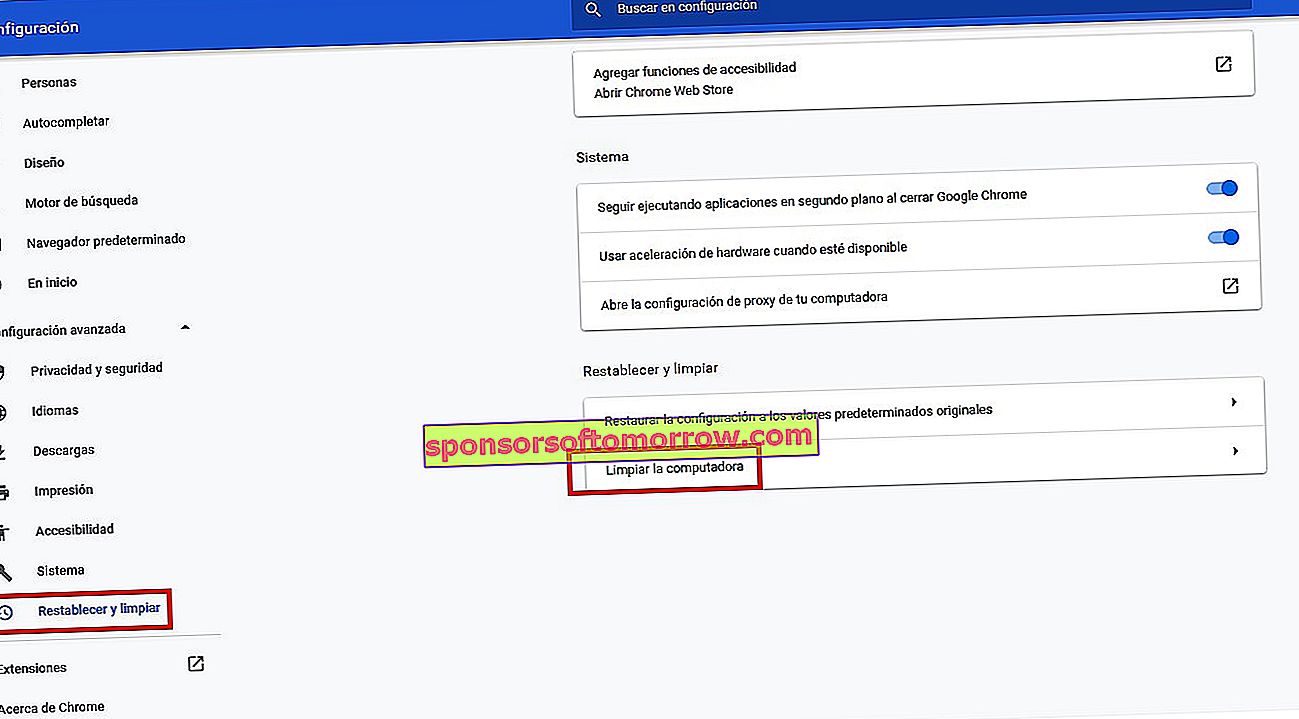
Désinstallez les extensions dont vous n'avez pas besoin
La quantité d'extensions disponibles pour Chrome est si grande qu'il est très probable que vous ayez fini par en accumuler plus que nécessaire. Le fait d'avoir de nombreuses extensions installées peut ralentir le fonctionnement de votre navigateur . Par conséquent, la désinstallation des extensions que vous n'utilisez pas est une bonne pratique pour améliorer les performances de Chrome.

Ce sont les étapes les plus importantes pour accélérer Chrome, nous espérons que vous les trouverez utiles.